Как переустановить распространяемый пакет Microsoft Visual C++
Опубликовано: 2022-08-30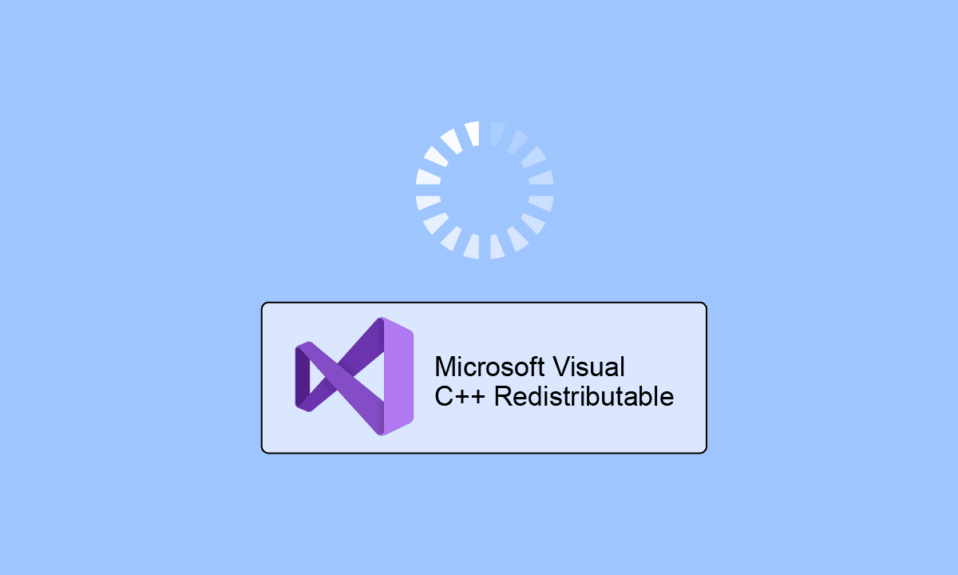
Microsoft Visual C++ Redistributable — это программное обеспечение Visual Studio, доступное в пробной и бесплатной формах. Пакет состоит из инструментов, необходимых для разработки и отладки, включая код C++. Распространяемый пакет MSVC++ необходим для работы программ и приложений Windows, поскольку он содержит файлы DLL, которые им необходимы. Если у вас возникли проблемы с запуском приложения или игры, возможно, что-то не так с распространяемым пакетом на вашем ПК. Наше руководство поможет вам переустановить распространяемый Microsoft Visual C++, что необходимо в таких случаях. Итак, давайте познакомим вас с важностью MSVC++, а также с методом переустановки Visual Studio 2015, 2017, 2019 и 2022, чтобы избежать ошибок времени выполнения Microsoft Visual C.
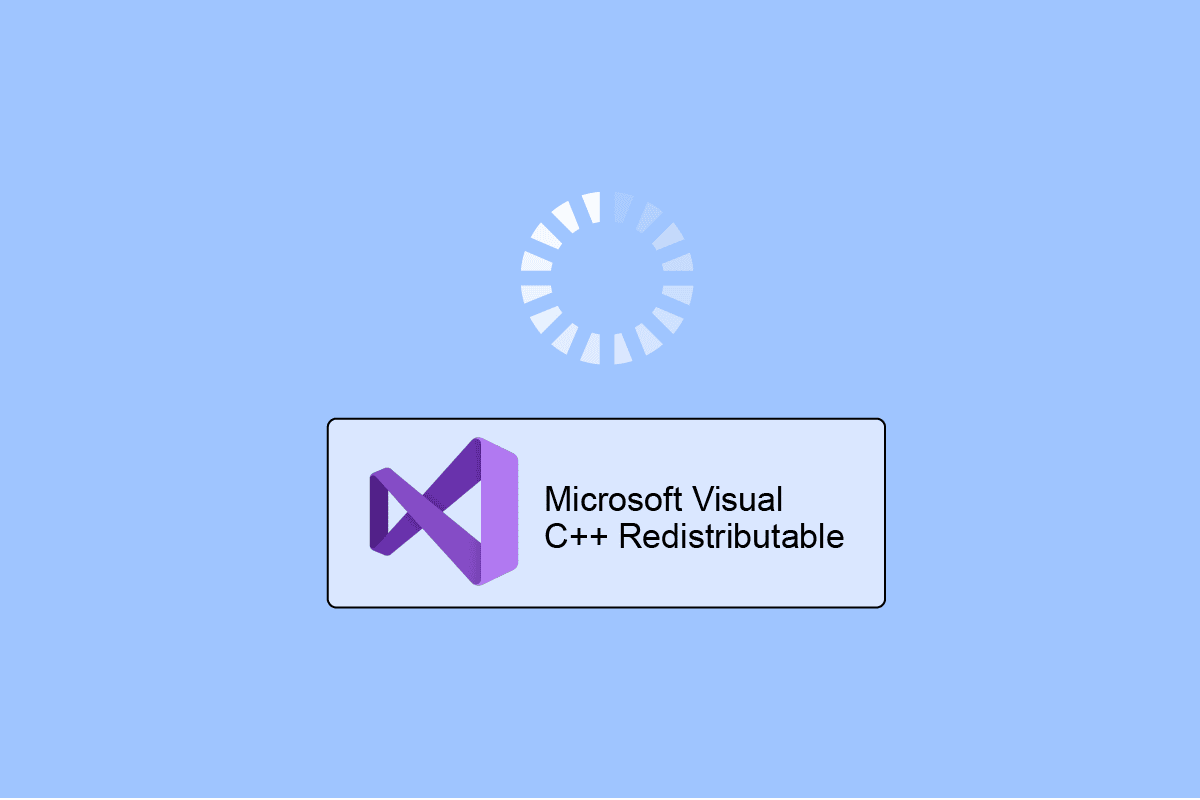
Содержание
- Как переустановить распространяемый пакет Microsoft Visual C++
- Необходимость переустановки среды выполнения Microsoft Visual C
- Процесс загрузки распространяемого пакета x86 Microsoft Visual C 2013
- Шаг I. Удалите Microsoft Visual C++ с помощью панели управления.
- Шаг II: Установите Microsoft Visual C++
Как переустановить распространяемый пакет Microsoft Visual C++
Распространяемый пакет Microsoft Visual C++ важен для запуска нескольких программ, включая ОС Windows. Он содержит предварительно написанное программное обеспечение, избавляющее программистов от необходимости переписывать стандартные последовательности кода. Удаление или удаление пакета MSVC может остановить работу приложений на вашем ПК. В целом, Microsoft Visual C++ Redistributable весьма удобен и чрезвычайно полезен для приложений.
Необходимость переустановки среды выполнения Microsoft Visual C
- Необходимость переустановки распространяемого пакета Microsoft Visual C++ возникает из-за поврежденной или поврежденной установки пакета.
- Кроме того, если какие-либо файлы пакета будут удалены, вам потребуется переустановить распространяемый пакет MSVC++.
- Удаление или удаление Visual C++ остановит работу некоторых приложений, поэтому потребуется снова найти и установить программное обеспечение.
Процесс загрузки распространяемого пакета x86 Microsoft Visual C 2013
Чтобы переустановить пакет Microsoft Visual C Runtime, сначала необходимо удалить программное обеспечение, а затем установить его заново.
Шаг I. Удалите Microsoft Visual C++ с помощью панели управления.
Важно сначала удалить все файлы среды выполнения Microsoft Visual C, чтобы позже установить нужные файлы. Вы можете выполнить следующие действия, чтобы удалить файлы Visual C++:
1. Закройте все программы , открытые в вашей системе.
2. Теперь щелкните правой кнопкой мыши значок « Пуск » и выберите « Выполнить» в меню питания Windows.
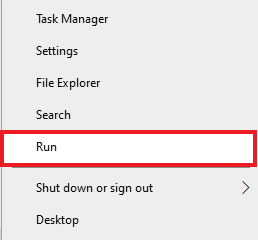
3. Введите «Панель управления » в диалоговом окне «Выполнить» и нажмите «Ввод ».
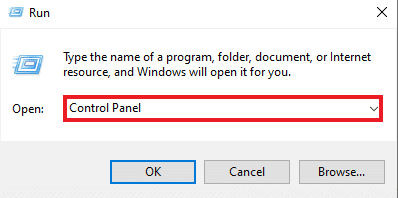
4. Откройте опцию « Программы и компоненты » из данного списка.
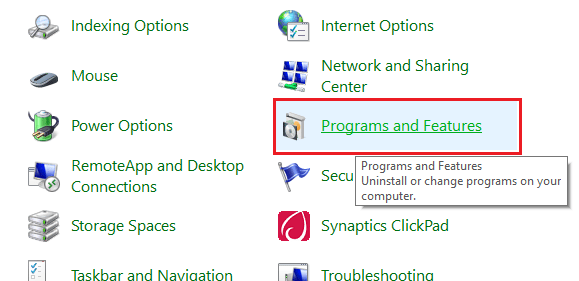
5. Щелкните правой кнопкой мыши распространяемый пакет Microsoft Visual C++ для вашей версии QuickBooks и выберите « Удалить ».
Например, Microsoft Visual C++ 2008 Redistributable x64 , как показано ниже.
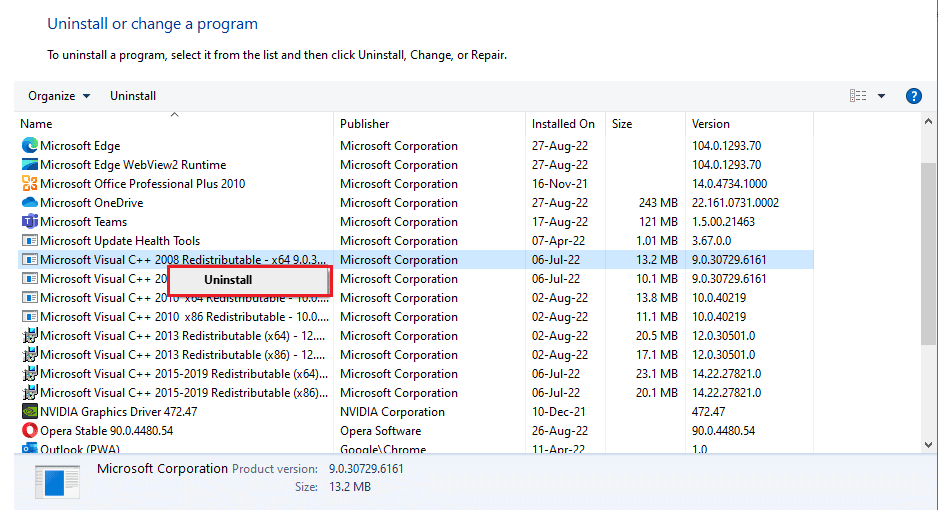
Примечание. Обязательно удалите все компоненты пакета Microsoft Visual C++.
6. Введите & search command prompt в строке поиска Windows и нажмите «Запуск от имени администратора» , как показано ниже.

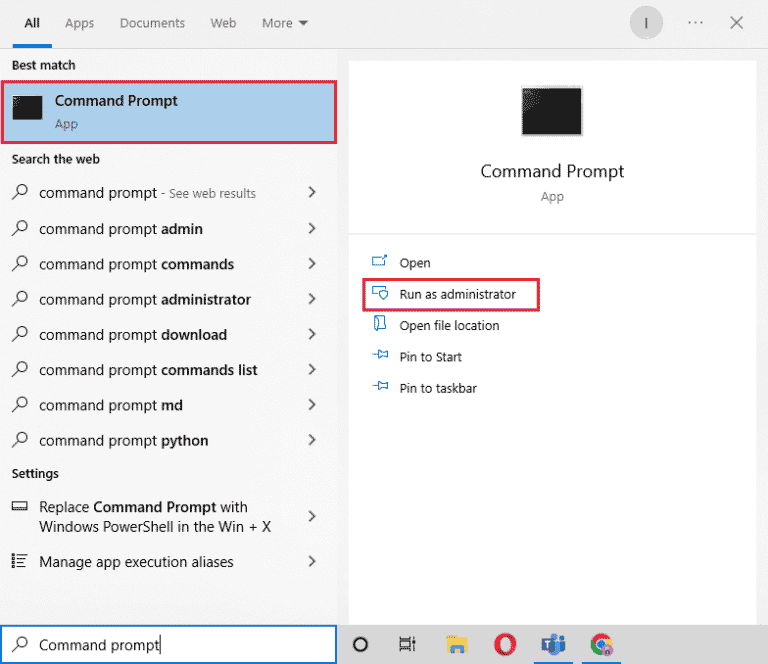
7. Теперь введите следующие команды одну за другой и нажмите Enter после каждой:
Dism/онлайн/Cleanup-Image/StartComponentCleanup
Dism/онлайн/Cleanup-Image/restorehealth
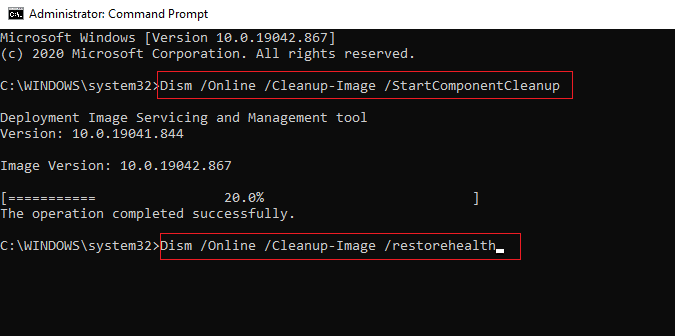
8. После завершения удаления перезагрузите компьютер, как показано на рисунке.
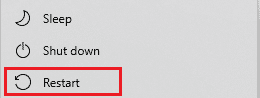
Читайте также: Как исправить ошибку выполнения C++ в Windows 10
Шаг II: Установите Microsoft Visual C++
После завершения процесса удаления пришло время переустановить распространяемый Microsoft Visual C++. Переустановка программного обеспечения помогает установить правильную версию и неповрежденные файлы Visual C++, что позволяет приложениям работать должным образом. Итак, для этого выполните шаги, указанные ниже:
1. Запустите любой веб-браузер на своем ПК и откройте страницу распространяемого пакета Microsoft Visual C++.
2. Загрузите последний доступный пакет Visual C++, например , распространяемые пакеты Microsoft Visual C++ для Visual Studio 2015, 2017 и 2019 .
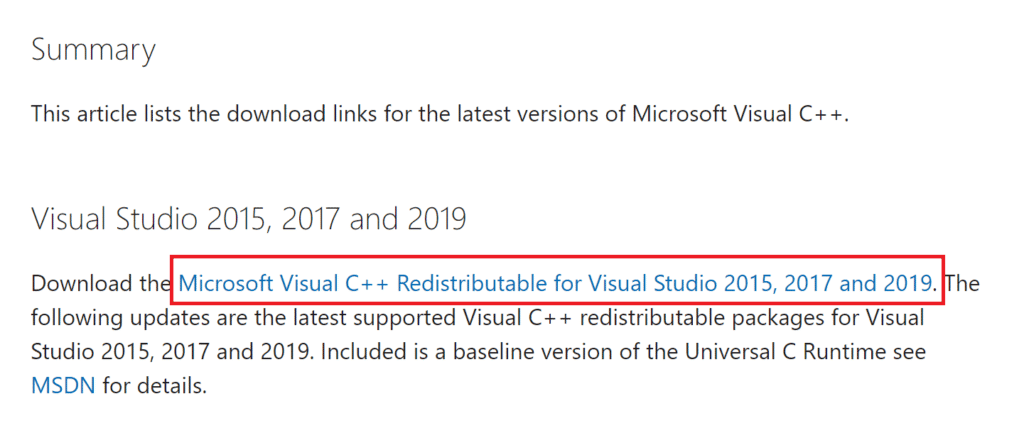
3. Теперь дважды щелкните загруженный файл и установите пакет, следуя инструкциям на экране.
4. После завершения процесса установки перезагрузите компьютер.
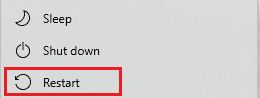
Теперь, когда в вашей системе только что установлен пакет Visual C++, вы можете запускать приложения или программы, с которыми раньше было сложно работать, без каких-либо помех или проблем.
Часто задаваемые вопросы (FAQ)
Q1. Что я могу сделать, чтобы Visual C++ не устанавливался?
Ответ Проблема с невозможностью установки Visual C++ может быть устранена принудительными действиями, такими как восстановление уже установленной версии Microsoft Visual C++. Кроме того, переустановка файлов пакета также может помочь в решении таких проблем.
Q2. Где я могу найти Microsoft Visual C++, установленный на моем ПК?
Ответ Microsoft Visual C++ можно найти в разделе HKEY_LOCAL_MACHINE\SOFTWARE[\Wow6432Node]\Microsoft\VisualStudio\14.0\VC\Runtimes\{x86|x64|ARM} в редакторе реестра.
Q3. Что происходит, когда вы удаляете Microsoft Visual C++?
Ответ Если вам случится удалить Microsoft Visual C++ со своего ПК, то вероятность того, что ряд приложений и программ не будут работать, может возрасти. Поскольку ряд программ зависит от этих файлов пакетов, их удаление из вашей системы повлияет на работу приложений и их основные функции.
Q4. Как проверить версию Microsoft Visual C++?
Ответ Версию Microsoft Visual C++ можно проверить в Панели управления на вашем ПК. Запустите Панель управления и откройте в ней «Программы и компоненты», там вы найдете версии MSVC++ Redistributable, доступные в списке установленных программ.
Q5. Что вызывает ошибки времени выполнения в Microsoft Visual C++?
Ответ Ошибки времени выполнения в Microsoft Visual C++ обычно вызваны отсутствием компонентов времени выполнения библиотек Visual C++ или программными проблемами в системе. Эти ошибки обычно устраняются с помощью простой перезагрузки системы.
Рекомендуем :
- Как добавить правило брандмауэра Windows
- Исправить ошибку установки распространяемого пакета Microsoft Visual C++ 2015 0x80240017
- Как исправить отсутствие StartupCheckLibrary.dll в Windows 10
- Исправить невозможность запуска программы Visual Studio Отказано в доступе
Мы надеемся, что этот документ поможет вам найти наилучшие возможные методы переустановки распространяемого пакета Microsoft Visual C++ . Оставьте свои вопросы или ценные предложения в поле для комментариев ниже.
